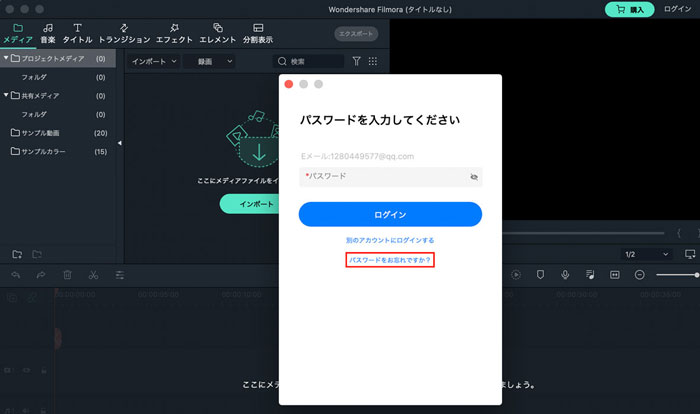動画編集 Filmora Mac
製品のダウンロード
「ダウンロード」ボタンをクリックし、製品のプログラムをダウンロードします。
製品の登録
プロフラムをインストールしてから、起動します。画面右上の [アカウント]をクリックし、メールアドレスとパスワードを入力してログインします。
Wondershare ID をお持ちでない場合は、IDを新規作成する必要があります。
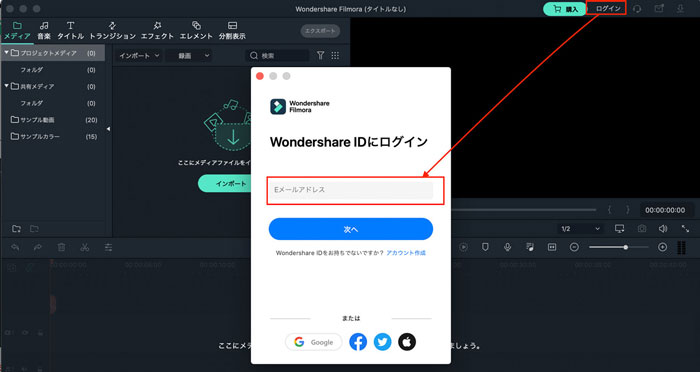
Wondershare IDを作成する方法
1.Filmoraを起動して、「新しいプロジェクト」を選択します。画面右上の「アカウント」ボタンをクリックすると、登録画面が表示されます。「アカウント作成」をクリックします。
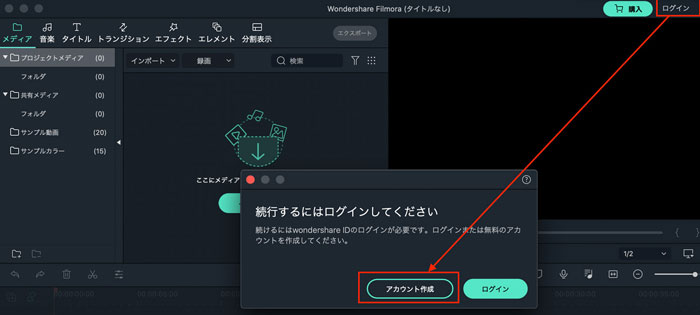
2.メールアドレスとパスワードを入力します。Wondershare IDを新規する前に、プライバシーポリシーとエンドユーザー使用許諾契約書を確認してください。作成したアカウントでログインした状態になります。
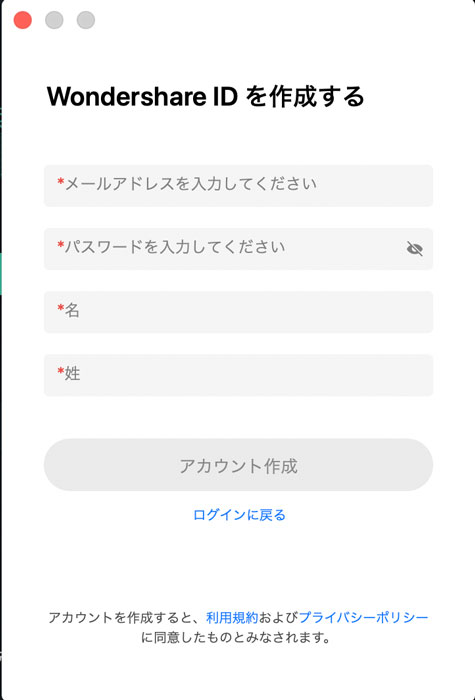
Twitter、Googleのアカウントでログインすることもできます。
例:Twitterの場合、 Twitterのアイコンをクリックします。自分のTwitter IDとパスワードを入力し、[連携アプリを認証]をクリックします。
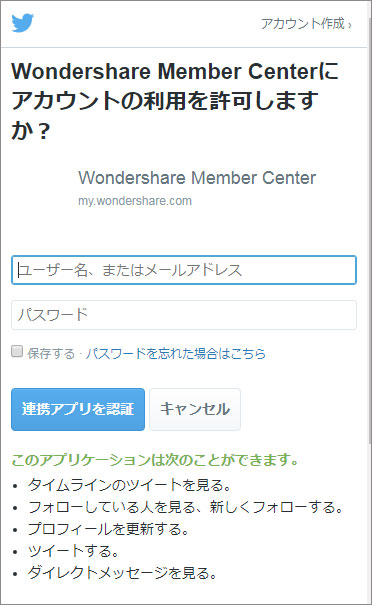
メールアドレスを使ってTwitterアカウントとWondershare IDをリンクし、[次へ進む]をクリックします。(メールアドレスがWondershare IDになります)ガイドに従い、[接続して登録]をクリックし、 ログインした状態になります。次回からは、Twitterアカウントまたは入力したメールアドレスでログインすることができます。
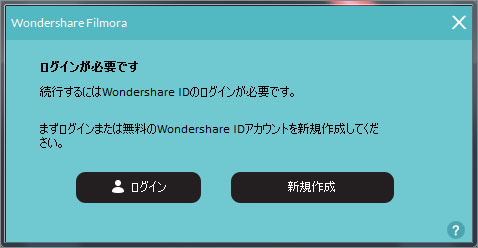
注: 無料体験版のFilmoraでは、作成した動画には、ウォーターマークが自動的に追加されます。ウォーターマークを消去するには、製品をご購入ください。
パスワードを設定/変更する方法
右上の「アカウント」ボタンをクリックし、登録画面が表示されます。[パスワードをお忘れですか?]をクリックして、パスワードを変更します。